|
|
|
|
|
|
Verwenden von Suchoperatoren
![]() Wenn Sie die Schaltfläche »Suchen« wählen, um nach Informationen zu suchen, können Sie für einen gezielteren Suchvorgang die Suchoperatoren UND, ODER, NICHT und NAHEBEI sowie BIS verwenden.
Wenn Sie die Schaltfläche »Suchen« wählen, um nach Informationen zu suchen, können Sie für einen gezielteren Suchvorgang die Suchoperatoren UND, ODER, NICHT und NAHEBEI sowie BIS verwenden.
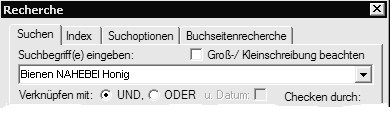
Die einzelnen Operatoren werden im folgenden beschrieben. Sie können einen Operator in Groß- oder Kleinbuchstaben eingeben (»und« wird also gleich wie »UND« interpretiert) sowie die entsprechenden Kürzel: +, |, ~, # (s.u.). Bei einer ausdrucksidentschen Suche etwa nach Zitatfundstellen, die ggf. Suchoperatoren enthalten, können sie den ganzen Suchausdruck in Anführungszeichen setzen! In diesem Fall werden Leerzeichen und Suchoperatoren nicht operational, sondern als Teil des Suchausdrucks selbst ausgewertet.
UND
Der Operator UND wählt Kapitel aus, in denen sämtliche durch UND-Operatoren verbundene Wörter enthalten sind. Wenn eine Wortfolge ohne Anführungszeichen erscheint, wird jeder Wortzwischenraum in der Wortfolge als implizites UND interpretiert. Zum Beispiel:
Bienen lieben Honig
Damit werden alle Kapitel gesucht, die die drei Wörter Bienen, lieben und Honig enthalten. Dies entspricht dem Spezifizieren von: Bienen UND lieben UND Honig. Wenn Sie jedoch Anführungszeichen verwenden, sucht ViewLit nur nach der ganzen Wortfolge. Zum Beispiel:
"Bienen lieben Honig"
Damit werden alle Kapitel gesucht, die den Satz »Bienen lieben Honig« enthalten.
Der UND-Operator bietet sich auch dann an, wenn Sie eine neue Suche auf den Suchergebnisbereich einer vorhergehenden Suche einschränken wollen: wenn Sie also nach dem Wort Bienen in allen Kapiteln suchen wollen, die Sie zuvor nach dem Wort Honig durchsuchen ließen, genügt es, dem vorherigen Suchausdruck das neue Suchwort mit der UND-Verknüpfung hinzuzufügen.
Hinweis: Annähernd die gleiche Wirkung wie eine UND-verknüpfte Suche auf der Recherchedialogebene hat die Eingabe eines neuen Suchausdrucks innerhalb des Suchergebnisdialoges. Durch den dort bereitgestellten Schaltknopf: »Suche in Liste« können Sie ViewLit anweisen, ausschließlich in denjenigen Kapitel zu suchen, die bereits Suchtreffer einer vorangegangenen Volltextsuche enthalten.
ODER
Der Operator ODER wählt Kapitel aus, die eines der Wörter enthalten, die durch diesen Operator verbunden sind. Zum Beispiel:
Bienen ODER Honig
Diese Abfrage zeigt Kapitel an, die entweder das Wort Bienen oder das Wort Honig enthalten.
NICHT
Der Operator NICHT wählt alle Kapitel aus, die das Wort enthalten, das vor NICHT steht, aber nicht das Wort, das auf NICHT folgt. Zum Beispiel:
Bienen NICHT Honig
Diese Abfrage sucht nach Kapiteln, die das Wort Bienen, aber nicht das Wort Honig enthalten.
NAHEBEI
Der Operator NAHEBEI wählt alle Kapitel aus, in denen ein Wort innerhalb einer gewissen Anzahl von Wörtern vor oder nach einem zweiten Wort erscheint. Der Standardwert ist 8 Wörter. Zum Beispiel:
Bienen NAHEBEI Honig
Diese Abfrage sucht nach allen Kapiteln, in denen das Wort Bienen innerhalb der 8 Wörter erscheint, die vor oder nach dem Wort Honig stehen.
Um den Standardwert zu ändern, wählen Sie im Dialogfeld Suchen die Schaltfläche »Suchoptionen«, und geben Sie in das Feld »Die Bandbreite für NAHEBEI-Suche umfaßt z.Z.:« eine neue Zahl ein.
BIS
Zum Beispiel:
»Bie bis Ho«
Diese Abfrage sucht nach allen Kapiteln, in denen Wörter im Wortbereich von Bie... zu Ho... enthalten sind.
Oder:
»1967 bis 1998«
Diese Abfrage sucht nach allen Kapiteln, in denen Zahlen im Bereich von 1967 bis 1998 enthalten sind.
Der BIS Operator ist insbesondere bei der Datumsrecherche wirksam (soweit eben Zeitdaten - über die normale Volltextsuche hinaus und abhängig von der jeweiligen Titelanwendung - intern indiziert, verwaltet und unterstützt werden). Durch das Setzen der entsprechenden Checkmarkierung können dabei Suchanfragen (indem Sie TAG, MONAT, JAHR oder MONAT mit JAHR oder nur die JAHReszahl eingeben) sowohl isoliert über ein Einzeldatum oder Datumsabschnitt als auch operativ mit dem jeweiligen ›normalen‹ Suchausdruck der Eingabemaske verknüpft sein, wobei ViewLit Professional auch für hochdifferenzierte Suchanfragen die retrievaltechnischen Möglichkeiten bereitstellt: so u.a. eine Validitätsprüfung des Eingabedatums - mit Berücksichtigung der Schaltjahre und ihrer Ausnahmen innerhalb des gregorianischen Kalendersystems.
Anstelle der ausgeschriebenen Suchoperatoren können Sie die entsprechenden Kürzel für folgende Operatoren (jeweils mit vor- und nachstehendem Leerzeichen) eingeben:
|
Operator: |
Kürzel: |
Beispiel (s.o.): |
|
UND |
+ |
Bienen + Honig |
|
ODER |
| |
Bienen | Honig |
|
NICHT |
~ |
Bienen ~ Honig |
|
NAHEBEI |
# |
Bienen # Honig |
Hinweis: Anstelle der expliziten Eingabe von UND bzw. ODER kann auch die Checkmarkierung unterhalb der Texteingabemaske gesetzt werden. Umgekehrt gilt: die explizite Eingabe von UND bzw. ODER hebt die jeweilige Checkmarkierung auf. Die Berücksichtigung der Checkmarkierung läßt sich auch auf die Datumssuche erweitern.
Tip: Im Dialogfeld Recherche unter der Schaltfläche »Suchoptionen« finden Sie weitere Beispiele von Suchoperatoren.
Hinweis: Auch der Wortlistendialog ist retrievalfähig, so daß Sie die »*«- oder »?«-Suche auch auf deren Listeneinträge anwenden können. Besonders ergiebig für eine Wortvorkommnisrecherche ist hierbei insbesondere die Suche mit vor- und nachgestelltem Sternchen »*« (also in Kombination von Links- und Rechts-Trunchierung), das Suchergebnis wird über das im Editierfenster integrierte Dropdownfeld innerhalb einer temporären Liste mit den entsprechend ausgefilterten Teilwortvorkommnissen anzeigt.
Verwandte Kapitel
![]() Adhoc-Suche (s. Bewegen in ViewLit)
Adhoc-Suche (s. Bewegen in ViewLit)
![]() Suchen in weiteren ViewLit-Titeln
Suchen in weiteren ViewLit-Titeln